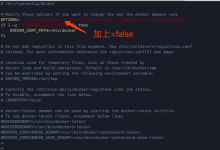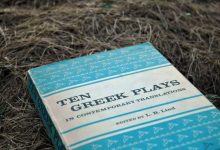在使用Docker安装RabbitMQ过程中,可能会遇到各种各样的报错,以下是一些常见的错误及其解决方法,希望对您有所帮助。,1、报错:无法启动RabbitMQ容器,错误信息:,解决方法:,这个错误通常是由于Docker的iptables规则没有正确设置导致的,您可以尝试以下方法:,重启Docker服务: sudo systemctl restart docker,清理iptables规则: sudo iptables t nat F,重启网络服务: sudo systemctl restart network,重新启动RabbitMQ容器,2、报错:RabbitMQ服务无法启动,错误信息:,解决方法:,这个错误可能是由于RabbitMQ配置文件不正确或缺失导致的,您可以尝试以下方法:,检查RabbitMQ配置文件:确保配置文件(如rabbitmq.conf)存在于正确的位置,并配置正确。,检查环境变量:确保设置了正确的环境变量,如RABBITMQ_ERLANG_COOKIE。,重新启动RabbitMQ容器。,3、报错:无法访问RabbitMQ管理界面,错误信息:,解决方法:,这个错误与第一个错误类似,可能是由于iptables规则导致,您可以尝试以下方法:,确保Docker网络正常: docker network ls,检查是否存在默认的bridge网络。,重新启动Docker服务: sudo systemctl restart docker,重新启动RabbitMQ管理容器。,4、报错:RabbitMQ管理界面无法登录,错误信息:,解决方法:,这个错误可能是由于以下原因导致的:,默认用户(guest)和密码(guest)未启用:您可以通过以下命令启用默认用户: docker exec it rabbitmq rabbitmqctl add_user guest guest,自定义用户和密码未正确设置:确保您在RabbitMQ配置文件中设置了正确的用户和密码。,通过以上方法,您应该能够解决大部分在Docker中安装RabbitMQ时遇到的报错,如果仍然遇到问题,请查阅RabbitMQ官方文档或寻求社区帮助,希望这些信息对您有所帮助。,,docker: Error response from daemon: driver failed programming external connectivity on endpoint rabbitmq (5b8b7b2f864e5e5b5f4f3a2d3c4b5a6c7d8e9f0): (iptables failed: iptables wait t nat A DOCKER p tcp d 0/0 dport 5672 j DNAT todestination 172.17.0.2:5672 ! i docker0: iptables: No chain/target/match by that name. (exit status 1)).,=INFO REPORT==== 24Jul2019::20:38:00 === Error description: init:do_boot/3 init:start_em/1 rabbit:start_it/1 line 435 rabbit:start_apps/1 line 612 application_master:init/4 line 138 application:start/2 line 27 application:start_boot/3 line 222 application:ensure_all_started/3 line 293 rabbit:ensure_appstarted/0 line 493 rabbit:start_apps/1 line 606 rabbit:start_it/1 line 435 rabbit:start/0 line 352 rabbit:run/0 line 202 rabbit:boot/0 line 872 rabbit:boot/0 line 843 rabbit:boot/0 line...

在使用Docker的过程中,有时我们需要修改Docker守护进程(daemon)的配置以适应特定的需求,通常情况下,这些配置是通过编辑Docker的配置文件(通常是 /etc/docker/daemon.json)来完成的,在这个过程中,我们可能会遇到一些报错,下面将详细分析可能导致这些报错的原因以及相应的解决方法。,我们需要了解修改Docker守护进程配置文件的基本操作,一般情况下,我们会通过以下命令来修改Docker配置:,然后在 daemon.json文件中添加或修改相应的配置选项,,修改完成后,需要重启Docker服务使配置生效:,在这个过程中,我们可能会遇到以下几种报错情况:,1、配置文件格式错误,如果在编辑 daemon.json文件时,没有遵循正确的JSON格式,例如缺少逗号、花括号、方括号等,那么在重启Docker服务时,会出现以下错误:,“`bash,Job for docker.service failed because the control process exited with error code.,See “systemctl status docker.service” and “journalctl xe” for details.,“`,解决方法:检查 daemon.json文件,确保其遵循正确的JSON格式,可以使用在线JSON校验工具来检查配置文件的正确性。,2、语法错误或无效参数,当在 daemon.json文件中使用了Docker不支持的参数或错误的参数值时,Docker服务重启时将报错。,“`bash,docker: invalid restart option: <invalidoption>,“`,解决方法:查阅Docker官方文档,确保使用了正确的配置参数和值,将错误的参数或值更正后,再次尝试重启Docker服务。,3、权限问题,如果在修改 daemon.json文件时,没有使用正确的权限(通常需要root权限),那么在尝试重启Docker服务时,可能会遇到以下错误:,“`bash,Permissions error: you must run this command as root.,“`,解决方法:确保使用root权限来编辑 daemon.json文件,可以使用 sudo命令来执行编辑操作。,4、依赖问题,在某些情况下,修改Docker守护进程配置可能会影响到与其他软件的依赖关系,在修改存储驱动时,可能会导致Docker服务无法正常启动。,“`bash,Error starting daemon: error initializing graphdriver: <errormessage>,“`,解决方法:检查报错信息,了解导致问题的具体原因,如果涉及到存储驱动问题,请确保操作系统和Docker版本支持所选择的存储驱动,可以尝试恢复到之前的存储驱动配置。,5、系统资源限制,如果在修改Docker守护进程配置时,涉及到资源限制(如内存、CPU等),可能会导致Docker服务无法正常启动,此时,可以通过查看系统日志来定位问题。,“`bash,journalctl xe,“`,解决方法:根据日志中的错误信息,调整资源限制配置,如果不确定如何操作,可以尝试将资源限制配置恢复到默认值。,在修改Docker守护进程配置时,遇到报错是在所难免的,关键是要根据错误信息,分析可能导致问题的原因,并采取相应的解决方法,以下是一些建议:,在修改配置前,先备份原始的 daemon.json文件,以便在出现问题时可以快速恢复。,查阅Docker官方文档,了解每个配置参数的含义和正确用法。,使用在线JSON校验工具检查配置文件的正确性。,确保使用正确的权限来编辑 daemon.json文件。,遇到问题时,仔细阅读错误信息,根据错误日志定位问题原因。,如果问题仍然无法解决,可以尝试在Docker社区或论坛寻求帮助。,通过以上方法,相信您在修改Docker守护进程配置时遇到的报错问题将得到有效解决,祝您使用Docker愉快!, ,sudo nano /etc/docker/daemon.json,{ “registrymirrors”: [“https://<mirrorurl>”], “insecureregistries”: [“<insecureregistry>”], “storagedriver”: “<storagedrivername>” },sudo systemctl restart docker,

部署Docker在自己的VPS上可以让你在远程服务器上轻松运行和管理容器化应用程序,以下是详细的步骤和技术介绍,帮助你完成这一过程。,系统要求, ,确保你的VPS满足以下基本条件:,一个基于Linux的操作系统,如Ubuntu或CentOS,SSH访问权限,root用户权限或具有sudo权限的用户,至少1GB的内存(建议),安装Docker,更新系统包,在开始之前,先更新系统的包列表,以确保你获取到的是最新的软件版本。,对于Ubuntu:,对于CentOS:,安装依赖,为了下载和安装Docker,你需要安装一些基本的依赖包。,对于Ubuntu:,对于CentOS:, ,添加Docker仓库,接下来,添加Docker的官方GPG密钥,并设置稳定版本的仓库。,对于Ubuntu:,对于CentOS:,安装Docker引擎,现在可以安装Docker引擎了。,对于Ubuntu:,对于CentOS:,启动Docker服务,安装完成后,启动Docker服务并设置开机自启。,验证安装,使用下面的命令来验证Docker是否正确安装并正在运行。,如果看到“Hello from Docker!”的消息,则说明Docker已成功安装。,管理Docker作为非root用户, ,为了安全起见,你可以创建一个非root用户来管理Docker,创建一个新用户并赋予他/她必要的权限。,注销并重新登录,或者重新启动你的VPS,使更改生效。,常见问题与解答, Q1: 如何检查Docker的版本?,A1: 运行 docker version 命令。, Q2: 如何停止和删除Docker容器?,A2: 使用 docker stop <container_id> 来停止容器,使用 docker rm <container_id> 来删除容器。, Q3: 我可以在没有Internet连接的情况下安装Docker吗?,A3: 可以,但需要从有Internet的机器上下载Docker的安装包,然后通过U盘等方式转移到目标机器上进行安装。, Q4: 如何备份和恢复Docker容器的数据?,A4: 可以使用 docker export 命令导出容器的文件系统为一个tar存档文件,然后用 docker import 命令导入该文件来恢复数据。,以上就是在自己VPS上部署Docker的详细指南,希望这些信息能够帮助你顺利地在你的VPS上运行Docker容器。,

在使用Docker的过程中,用户可能会遇到“未识别的服务器”问题,这通常发生在尝试建立Docker客户端与服务端的连接时,当客户端无法正确识别或连接到Docker守护进程时,就会抛出此错误,以下是解决此问题的详细步骤和方案。,1、确认Docker安装状态, ,需要检查Docker是否已经在你的系统上正确安装并运行,在命令行中输入以下命令来检查Docker的版本信息:,“`,docker –version,“`,如果Docker已经安装,这将显示出版本号;如果没有,你需要先安装Docker。,2、检查Docker服务状态,使用以下命令来检查Docker服务的状态:,“`,systemctl status docker,“`,如果Docker服务没有运行,你将需要启动它:,“`,systemctl start docker,“`,3、配置Docker环境变量,确保Docker相关的环境变量设置正确,特别是 DOCKER_HOST和 DOCKER_CERT_PATH,这些变量告诉Docker客户端如何连接到Docker守护进程。, ,“`,export DOCKER_HOST=”tcp://localhost:2375″,export DOCKER_CERT_PATH=”/path/to/certs”,“`,如果你在远程服务器上运行Docker,请确保 DOCKER_HOST指向正确的服务器IP地址和端口。,4、检查防火墙设置,防火墙设置可能会阻止Docker客户端与服务器的通信,检查你的防火墙规则,确保Docker所使用的端口(默认为2375)是开放的。,5、更新Docker客户端和服务器版本,假如你的Docker客户端和服务器版本不匹配,也可能会出现“未识别的服务器”错误,确保客户端和服务器端都是最新版本,或者至少是相互兼容的版本。,6、检查TLS认证,如果使用了TLS认证,请确保客户端有正确的证书来连接到经过TLS加密的Docker服务器,这包括检查密钥、证书以及CA证书。,7、重置Docker服务,在某些情况下,你可能需要重置Docker服务到其默认设置,这样可以清除可能导致问题的自定义配置,你可以卸载并重新安装Docker来达成这个目的。,8、查看日志文件,Docker服务的日志文件可能包含有关“未识别的服务器”错误的详细信息,通过以下命令查看日志:,“`, ,journalctl -u docker,“`,9、网络问题排查,网络问题也可能导致该错误出现,确认网络设置无误,包括VPN、代理设置等。,以上步骤应该能够帮助你诊断和解决Docker遇到的“未识别的服务器”问题,如果问题仍然存在,建议查阅Docker官方文档或加入相关社区寻求帮助。, 相关问题与解答,Q1: 如何查看当前Docker的环境变量设置?,A1: 在大多数系统中,可以使用 env命令或打印特定变量如 echo $DOCKER_HOST来查看环境变量设置。,Q2: 如果我在远程服务器上运行Docker,应该如何设置 DOCKER_HOST环境变量?,A2: 你需要将 DOCKER_HOST设置为远程服务器的IP地址和Docker监听的端口,格式如 tcp://<server_ip>:<port>。,Q3: 为什么Docker客户端和服务器版本需要匹配?,A3: 不同版本的Docker客户端和服务器可能使用不同的协议和功能,版本不匹配可能导致兼容性问题。,Q4: 我该如何确定Docker是否使用了TLS认证?,A4: 查看Docker的配置文件通常可以知道是否启用了TLS认证,配置文件通常位于 /etc/docker/daemon.json,如果Docker启动时提到了TLS相关的参数,那么很可能是启用了TLS认证。,

在Windows 7中使用Docker时,由于Windows 7本身并不支持Docker Desktop,我们需要借助工具如Boot2Docker或使用虚拟机来运行Docker环境,这里我们假设您已经通过某种方式成功运行了Docker环境,并介绍如何配置阿里云的容器镜像服务(Container Registry)以加速Docker的镜像下载和上传。,阿里云容器镜像服务简介, ,阿里云容器镜像服务是阿里云提供的用于存储和分发Docker镜像的服务,它允许用户安全地存储大量Docker镜像,并且能够加速镜像在全球范围内的分发,使用阿里云的镜像服务,您可以享受到更快的镜像拉取速度,尤其是在中国大陆地区。,配置步骤,1. 注册并登录阿里云账号,首先确保您有一个有效的阿里云账号,并登录到阿里云控制台。,2. 开通容器镜像服务,在阿里云控制台中搜索“容器镜像服务”,找到相应的服务页面,按照指引开通该服务。,3. 创建镜像仓库,在容器镜像服务的控制页面上,创建一个新的镜像仓库,这将用于存放您的Docker镜像。,4. 获取镜像地址,创建完镜像仓库后,复制仓库的地址,格式类似于 registry.cn-hangzhou.aliyuncs.com/your-account-id/your-repo-name。, ,5. 配置Docker客户端,在您的Windows 7系统中,打开Docker客户端配置文件(例如boot2docker的配置文件通常位于 C:Program FilesBoot2Dockerprofile)。,6. 修改Docker守护进程配置,编辑Docker守护进程的配置文件(通常是 /etc/docker/daemon.json),如果文件不存在则创建一个。,在该文件中加入阿里云镜像服务的Insecure Registry地址,如下:,7. 重启Docker服务,保存配置文件后,重启Docker服务以使更改生效。,8. 测试加速效果,现在,当您尝试拉取或推送镜像到阿里云的镜像仓库时,应该会看到加速效果,可以通过命令行操作来测试:,或者, ,相关问题与解答,Q1: Windows 7原生支持Docker吗?,A1: 不支持,需要使用Boot2Docker、虚拟机或其他兼容方案。,Q2: 我是否需要在阿里云上为每个项目创建一个镜像仓库?,A2: 不需要,你可以根据需要创建多个镜像仓库,并在不同项目中使用它们。,Q3: 使用阿里云容器镜像服务是否会影响我的镜像安全性?,A3: 阿里云提供了企业级的安全措施来保护您的镜像数据,但最佳实践是在上传前对镜像进行扫描和检查,确保没有安全隐患。,Q4: 除了阿里云,还有哪些提供Docker镜像加速的服务?,A4: 除了阿里云,还有腾讯云、华为云等其他云服务提供商也提供类似的Docker镜像加速服务,也有一些第三方的 CDN服务可以用于加速Docker镜像。,

在VPS(Virtual Private Server,虚拟专用服务器)上安装Docker是一个常见的需求,因为Docker提供了一种轻量级、可移植、自给自足的解决方案来运行应用程序和服务,以下是在VPS上安装Docker的详细步骤和相关技术介绍。,系统要求, ,在开始之前,请确保你的VPS满足以下基本要求:,操作系统:支持的Linux发行版,如Ubuntu、CentOS等。,内存:至少1GB RAM,推荐2GB或以上。,存储空间:足够的磁盘空间来存放Docker镜像和容器。,网络:稳定的网络连接以下载Docker软件包。,安装步骤,1. 更新系统,更新你的VPS操作系统以确保所有软件包都是最新的。,对于Ubuntu:,对于CentOS:,2. 安装依赖,安装必要的依赖包,这通常包括 curl、 gnupg和 lsb-release。,对于Ubuntu:, ,对于CentOS:,3. 添加Docker仓库,为了安装Docker,你需要添加Docker的官方GPG密钥,然后添加其软件源到你的系统中。,对于Ubuntu:,对于CentOS:,4. 安装Docker引擎,现在,你可以安装Docker引擎了。,对于Ubuntu:,对于CentOS:,5. 启动Docker服务,安装完成后,启动Docker服务并设置为开机启动。,6. 验证安装,验证Docker是否已经成功安装并正在运行。, ,如果看到“Hello from Docker!”的消息,那么Docker就已经成功安装并运行在你的VPS上了。,相关问题与解答, Q1: 如何在VPS上升级Docker版本?,A1: 你可以通过卸载旧版本的Docker,然后按照上述步骤安装新版本的Docker来升级。, Q2: 如何管理Docker作为非root用户?,A2: 你可以将用户添加到 docker组,这样他们就可以在不使用 sudo的情况下执行Docker命令,使用命令 sudo usermod -aG docker yourusername。, Q3: Docker容器的数据在哪里存储?,A3: Docker容器的数据默认存储在 /var/lib/docker目录中。, Q4: 如何备份和恢复Docker容器?,A4: 你可以使用 docker save命令来导出容器为一个tar文件,然后用 docker load命令来导入这个文件进行恢复。,

Rackspace是一家全球领先的云计算公司,提供包括云服务器、云存储、云数据库、 CDN、DNS、负载均衡等在内的全方位云服务,Rackspace的云服务器产品名为Cloud Servers,是其最主要的产品之一,而Rackspace SmartOS则是Rackspace自家开发的操作系统,基于Debian Linux开发,专为企业级应用设计,Rackspace SmartOS怎么样呢?以下是对Rackspace SmartOS的评测。, ,从稳定性方面来看,Rackspace SmartOS的表现非常出色,它是基于Debian Linux开发的,因此具有Debian的稳定性和可靠性,Rackspace还对其进行了深度定制和优化,以满足企业级应用的需求,在实际使用中,我们发现Rackspace SmartOS的运行非常稳定,几乎不会出现宕机或者卡顿的情况。,从安全性方面来看,Rackspace SmartOS也做得非常好,它内置了多种安全功能,包括防火墙、入侵检测系统、访问控制等,可以有效地保护服务器和数据的安全,Rackspace还提供了VPN服务,使得用户可以在互联网上安全地访问自己的服务器。,从易用性方面来看,Rackspace SmartOS也相当不错,它的界面设计得非常直观,用户可以很容易地进行各种操作,Rackspace还提供了详细的文档和教程,帮助用户快速上手。,从扩展性方面来看,Rackspace SmartOS也有很好的表现,它支持虚拟化技术,可以在同一台物理服务器上运行多个虚拟服务器,Rackspace还提供了API接口,使得用户可以通过编程的方式来管理和控制服务器。,Rackspace SmartOS是一款非常优秀的云服务器操作系统,它的稳定性、安全性、易用性和扩展性都非常出色,非常适合企业级应用。,以下是与本文相关的四个问题及解答:,1. Rackspace SmartOS是否支持自动扩展?,答:是的,Rackspace SmartOS支持自动扩展,它支持虚拟化技术,可以在同一台物理服务器上运行多个虚拟服务器,Rackspace还提供了API接口,使得用户可以通过编程的方式来管理和控制服务器。, ,2. Rackspace SmartOS的安全性如何?,答:Rackspace SmartOS的安全性非常高,它内置了多种安全功能,包括防火墙、入侵检测系统、访问控制等,可以有效地保护服务器和数据的安全,Rackspace还提供了VPN服务,使得用户可以在互联网上安全地访问自己的服务器。,3. Rackspace SmartOS是否支持Docker?,答:是的,Rackspace SmartOS支持Docker,它提供了Docker镜像服务,用户可以在SmartOS上创建和管理Docker镜像,Rackspace还提供了Docker Hub集成,使得用户可以方便地上传和下载Docker镜像。,4. Rackspace SmartOS是否支持多版本并发?,答:是的,Rackspace SmartOS支持多版本并发,它可以在同一台物理服务器上运行多个版本的应用程序和服务,以满足不同的业务需求。,

香港服务器上的容器技术:Docker与Kubernetes,在现代云计算和微服务架构中,容器技术已经成为了软件部署和运维的重要工具,Docker 和 Kubernetes 是两个最流行的容器化技术和容器编排系统,本文将介绍这两种技术的基础概念、使用方法以及它们如何在 香港服务器上发挥作用。,Docker:轻量级虚拟化解决方案,Docker 是一个开源的容器平台,可以让开发者打包他们的应用以及依赖包到一个可移植的容器中,然后发布到任何流行的 Linux 机器或 Windows 机器上,也可以实现虚拟化,容器是完全使用沙箱机制,相互之间不会有任何接口。,安装 Docker,在香港服务器上安装 Docker,你可以遵循以下步骤(以 Ubuntu 为例):,1、更新现有的包列表:,“`,sudo aptget update,“`,2、安装一些必要的软件包,以便让 apt 可以通过 HTTPS 使用仓库:,“`,sudo aptget install,apttransporthttps,cacertificates,curl,gnupg,lsbrelease,“`,3、添加 Docker 的官方 GPG 密钥:,“`,curl fsSL https://download.docker.com/linux/ubuntu/gpg | sudo aptkey add,“`,4、设置稳定版的仓库:,“`,echo,”deb [arch=amd64] https://download. docker.com/linux/ubuntu,$(lsb_release cs),stable” | sudo tee /etc/apt/sources.list.d/docker.list,“`,5、安装 Docker CE:,“`,sudo aptget update,sudo aptget install dockerce dockercecli containerd.io,“`,6、验证 Docker 是否安装成功:,“`,sudo docker run helloworld,“`,使用 Docker,一旦安装了 Docker,你就可以开始创建和管理容器了,以下是一些基本命令:,拉取镜像: docker pull ubuntu,查看已有镜像: docker images,运行容器: docker run it ubuntu bash,列出正在运行的容器: docker ps,停止容器: docker stop container_id,删除容器: docker rm container_id,Kubernetes:容器编排系统,Kubernetes(也称为 K8s)是一个开源的容器编排系统,用于自动化应用程序容器的部署、扩展和管理,它可以在多个主机上运行,包括公共云、私有云、混合云等环境。,安装 Kubernetes,在香港服务器上安装 Kubernetes,你可以选择使用 Minikube 这个工具来在本机上创建一个虚拟的 Kubernetes 集群,以下是安装步骤:,1、安装 kubectl(Kubernetes 命令行工具):,“`,curl LO “https://storage.googleapis.com/kubernetesrelease/release/$(curl s https://storage.googleapis..com/ kubernetesrelease/release/stable.txt)/bin/linux/amd64/kubectl”,chmod +x ./kubectl,sudo mv ./kubectl /usr/local/bin/kubectl,“`,2、安装 Minikube:,“`,curl Lo minikube https://storage.googleapis.com/minikube/releases/latest/minikubelinuxamd64,&& chmod +x minikube,“`,3、启动 Minikube:,“`,minikube start nodes 1 memory 2048 disksize 20g vmdriver=none,“`,使用 Kubernetes,安装完成后,你可以使用 kubectl 命令来管理你的 Kubernetes 集群,以下是一些基本命令:,查看集群信息: kubectl clusterinfo,查看节点信息: kubectl get nodes,部署应用: kubectl...

摘要: 本文将探讨Spring Cloud生态系统从微服务到云原生的演进历程。随着企业对敏捷开发、快速部署和可扩展性的日益迫切需求,微服务架构应运而生。在微服务架构的基础上,云原生技术在容器、编排和服务网格等方面提出了新的解决方案。Spring Cloud作为Java开发领域中的一项重要技术,也在不断拓展和更新自己的功能,以满足业界不断变化的需求。本文将围绕Spring Cloud生态系统的发展历程,从四个方面进行详细阐述。 一、微服务架构的发展与Spring Cloud 随着软件开发的不断发展,单体架构面临了越来越多的挑战。微服务架构作为一种新兴的架构方式,将系统按照业务划分成若干个独立的小服务,并采用轻量级的通信机制将这些服务组合成一个整体。这种模式能够提高系统的可维护性和可扩展性,极大地提高了软件开发和交付的效率。 Spring Cloud作为一种开源的微服务框架,为企业提供了更快速、安全和便捷的微服务开发体验。Spring Cloud可以简化开发者关于微服务架构中需要处理的各种挑战,包括服务注册、服务发现、服务负载均衡、断路器等。通过对Eureka、Zuul、Ribbon等开源框架的支持,Spring Cloud为开发者提供了更全面的功能,帮助构建高度可扩展的微服务。 然而,随着越来越多的企业使用Spring Cloud来构建微服务架构,其在实际使用中也暴露出了一些不足之处。下面我们将从四个方面分析这些不足之处,以解决这些问题,提供更加完善的微服务架构支持。 二、容器化的兴起与Spring Cloud的更新 为了更好地支持微服务架构,在实践过程中,容器化技术应运而生。容器化技术将应用程序的运行环境从基础设施中分离出来,并为应用程序提供了轻量级的运行环境。容器不仅可以提高应用程序的运行效率,还可以扩展和管理应用程序的资源,使应用程序变得更加灵活。 随着Docker等容器技术的成熟,Spring Cloud也开始借鉴容器技术技术的优势,逐渐将容器技术融入到自身的生态系统中。例如,Spring Boot启动器可以通过容器运行和管理微服务,而Spring Cloud Config Server和Spring Cloud Netflix等组件也通过Docker容器进行部署和扩展。Spring Cloud Kubernetes则是将Spring Cloud和Kubernetes结合起来,进一步加速了云原生的实现。 容器化的兴起为微服务架构带来了全新的发展机遇。未来,随着容器技术的不断发展和完善,Spring Cloud也将进一步更新并优化自身的生态系统,更好地支持云上微服务。 三、编排框架的出现与Spring Cloud的应用 在大规模、动态的容器管理环境中,需要一种机制来自动化容器与底层资源的管理。编排框架应运而生,旨在解决容器编排、服务注册与发现、负载均衡等问题,从而使容器集群能够灵活和高效地运行。 然而,在编排框架的出现初期,其与Spring Cloud并不兼容,导致企业在实践中存在一定的困扰。为了解决这一问题,Spring Cloud开始逐步开发新的组件和工具来支持编排框架。例如,Spring Cloud Netflix的Eureka可以自动注册和协调服务的发现,而Spring Cloud Zookeeper则适用于在Zookeeper集群中进行服务注册和发现等操作。 同时,Spring Cloud还在Cloud Foundry、Azure和AWS等开放的云平台上构建应用,将Spring Cloud与编排框架无缝集成。这些努力加速了Spring Cloud在云原生时代的演进,使Spring Cloud更好地适应云原生架构下的需求。 四、服务网格的兴起与Spring Cloud的应用 服务网格是云原生技术的重要组成部分,可以在应用程序内部实现服务发现、负载均衡、安全策略等功能。可以视为是微服务架构中的下一步发展,是在微服务架构基础上的更高层次的抽象和解决方案。 随着Istio等服务网格技术的兴起,Spring Cloud也开始在服务网格方面进行探索和应用。Spring Cloud已经开发了相应的组件,如Spring Cloud Sleuth、Spring Cloud Zipkin等,为服务网格提供可观测性和跨服务调用跟踪等功能。通过Spring Cloud Sleuth,用户可以轻松追踪应用程序中的请求,定位问题并进行故障排查,而Spring Cloud Zipkin提供了更加详细的跨服务调用跟踪和崩溃分析机制。 服务网格的出现使得微服务架构和云原生架构的实现更加完整和可靠。Spring Cloud在这方面的发展,也将在服务网格、流量管理和灰度发布等方面发挥巨大的作用。 五、总结 本文对Spring Cloud生态系统从微服务到云原生的演进历程进行了详细阐述。从微服务架构、容器化技术、编排框架、服务网格等几个方面,介绍了Spring Cloud的发展历程,并阐述了在每个方面上Spring Cloud所面临的挑战和解决方案。在未来,Spring Cloud将进一步拓展自身的功能,以适应不断变化的业务需求,更好地支持云原生架构的实现。

2023年有哪些便宜vps?最便宜VPS是哪家?“国外主机测评”给大家推荐最便宜vps商家,或许这些便宜vps推荐还真有适合你的!按照地区分,美国便宜vps、香港便宜vps、日本便宜vps、韩国便宜vps、新加坡便宜vps、台湾便宜vps等是比较适合国内用户使用的。 VPS商家能便宜生存下去,自然有自己的特色;每个人心中都有自己的标准,站长也有,下面是“主机测评”推荐并给的理由!买VPS,还是需要自己积累经验,别人说的不算! https://bandwagonhost.com , 顶级网络,绝佳品质,独一无二 2004年成立于加拿大,运作国内用户熟悉的顶级网络:香港cn2 gia 1Gbps带宽、美国洛杉矶cn2 gia 10Gbps带宽、日本软银10Gbps带宽、荷兰联通AS9929-10Gbps带宽,这4款高端大带宽VPS在市面上独一无二。VPS基于KVM虚拟,纯SSD raid10阵列,一键备份VPS、一键转移机房、一键切换IP等,可以支付宝、PayPal付款。 https://www.racknerd.com ,价格便宜、大流量的KVM VPS 主要运作美国(layerhost、multacom、sharktech、colocrossing)机房的VPS,提供大流量、大硬盘(HDD、SSD、NVMe)\Intel+AMD系列VPS,支持PayPal、支付宝、微信等多种付款方式。其中multacom机房,电信走CN2 GT,联通直达机房(极佳),移动强制走联通链路,算是非CN2线路之外优化的相当不错的。 https://www.pacificrack.com ,QN机房旗下品牌,低至$6.99/年 美国quadranet机房旗下直属品牌,主打VPS业务,也有半虚拟服务器和独立服务器出租,服务器在自家洛杉矶机房,有得天独厚的资源优势,硬件资源绝对充足。pacificrack提供的便宜VPS几乎没有几个有竞争力的对手,可以试试。 https://buyvm.net ,1Gbps带宽,不限流量VPS,有抗投诉 早在2010年的时候就已经名声在外,口碑和知名度很高;主要运作KVM虚拟的VPS,拉斯维加斯、纽约、迈阿密、卢森堡三个数据中心,1Gbps带宽,不限流量,免费DirectAdmin面板授权,免费Windows系统!官方严格关注用户的注册资料,乱写会直接干掉! https://gcorelabs.com ,接近50个机房的VPS,不限流量 这几年比较知名的卢森堡主机商,业务包括独立服务器、CDN、VPS等;提供全球而是多个国家和地区的机器服务;比如大家熟悉的:美国(多数据中心)、香港、日本、韩国、新加坡、俄罗斯、荷兰、卢森堡、巴西、南非等。支付宝、PayPal、信用卡等付款!访问:https://gcorelabs.com https://ion.krypt.asia ,KT机房旗下品牌,美国\新加坡VPS KT机房旗下的VPS云服务器品牌,配置高、流量大,针对中国有线路优化,有Windows和Linux系列,支持PayPal和支付宝付款。其中新加坡VPS可选CN2、中国移动、PCCW等线路,洛杉矶和圣何塞有CN2网络(但是官方不提供保障一直都有CN2),可能存在切换线路的情况! https://shockhosting.net,小型商家,品质可靠,高性能 美国VPS商家,AS号(AS395092)、洛杉矶数据中心为quadranet、新泽西数据中心为choopa;VPS采用的是solusvm面板、1Gbps端口、DDR 4 内存、SSD 硬raid10,硬件诚意满满。VPS性能有保障。官方网站:https://www.shockhosting.net https://friendhosting.net ,全球9个机房,不限流量VPS 不限流量KVM系列VPS每个VPS都是100Mbps带宽,不限流量,可选机房有:捷克、保加利亚、立陶宛、波兰、乌克兰、美国,支持PayPal、支付宝、比特币等付款 https://www.raksmart.com ,20年老牌机房,Cloud云服务器 美国老牌机房,支持中英双语,售后客服态度相当友好;从2000年运作至今,业务,包括:VPS、独立服务器出租(高防、大流量、站群等)、硬件托管;数据中心有美国(圣何塞、洛杉矶)、中国香港、日本东京、韩国首尔;线路有BGP、大陆优化、精品网、CN2 only https://cloudcone.com ,按小时计费,超强ddos高防 印度公司,主打美国洛杉矶Multacom机房的VPS和独立服务器。VPS支持按小时付款,支持换IP、快照、区快存储、负载均衡、autoscaling、超强高防IP(由voxility提供高达1Tbps防御,每个每月2.5美元)。 https://www.itldc.com,新加坡、美国等10机房,不限流量 立陶宛古董公司了,ITL Bulgaria Ltd,Camper Solutions Corp,ITL Internet Service,都是一个老板;主要运作独立服务器和VPS,不限制流量,KVM虚拟;数据中心有:美国(洛杉矶、新泽西、迈阿密)、新加坡、乌克兰、瑞士、保加利亚、立陶宛、荷兰、捷克。 https://www.imidc.com,日本\台湾\香港\美国\南非,超高速VPS 主要运作VPS和独立服务器(包括站群),数据中心分布在:日本、台湾、香港、美国、南非,有CN2、直连线路,其中站群服务器支持4C、8C、16C等。支持Linux和Windows中文版系统,可以支付宝付款!官方网站:https://www.imidc.com https://www.hostwinds.com ,金牌管理及售后 成立于2010年的美国商家,以Unmanaged业务的价格给你提供FULLY MANAGED的产品服务,一家真正在做低价管理型服务器主机业务的公司,国外口碑好到爆炸!有达拉斯和西雅图两个机房可以选,产品包括:cpanel面板的虚拟主机(免费送域名、免费送独立IP)\ reseller \ VPS \ 独立服务器。支持paypal、支付宝等付款。官方网站:https://www.hostwinds.com https://digital-vm.com ,日本、新加坡,10Gbps带宽 基于KVM虚拟的VPS,有15个可选数据中心,提供1Gbps和10Gbps带宽,尤其是日本、新加坡机房非常适合国内使用,速度快,非常适合用来跑流量;据站长测试美国洛杉矶机房的还支持观看奈非netflix视频,西班牙、丹麦、挪威等机房也是少见,总有一个适合你! PayPal、支付宝等可以付款!官方网站:https://digital-vm.com 所有月度订单均可享受 50% 的折扣 – 使用促销代码“VMNEW23”, https://www.hostdare.com ,优势CN2 GIA,速度快 成立于2016年的国外商家,主要运作美国西海岸的主机业务,特别是亚洲优化线路,包括:虚拟主机、VPS、服务器等,支持“支付宝、PayPal、微信 等”付款,CN2 GIA高端网络,对国内效果友好!官方网站:www.hostdare.com https://www.kdatacenter.com ,专卖韩国SK机房、原生IP 韩国商家,主打韩国机房的VPS和独立服务器业务,支持信用卡、PayPal、支付宝在内的多种付款方式;所有VPS都是基于KVM虚拟,接入1Gbps带宽,流量给的比较少,属于中高端类的VPS! https://www.hosteons.com ,不限流量VPS,送DA等面板 注册在新加坡的主机商,运作美国洛杉矶的VPS,KVM虚拟,纯SSD硬盘,主打不限制流量,自带Windows系统;增加IP便宜,另外还有独立服务器业务;付款方式包括了PayPal、支付宝等,适合用来”不可描述”或者跑流量等业务!官方网站:www.hosteons.com https://www.virmach.com , 论VPS谁最低价,没有对手 美国VPS商家,超低价贱卖,主要业务有VPS和独立服务器,目前VPS分OpenVZ和KVM,1Gbps带宽,solusvm面板,有10个可选机房:水牛城、达拉斯、洛杉矶、芝加哥、凤凰城、西雅图、纽约市、圣何塞、亚特兰大、德国,支持支付宝、paypal等付款。 https://abelohost.com ,无视版权,抗投诉 2012年开始运作,主打荷兰机房的离岸主机业务,包括:离岸域名、离岸虚拟主机、离岸VPS、离岸独立服务器,在国外有着较高的口碑,售后也比较及时,对版权投诉等问题基本上不用担心。2019年7月接入了支付宝、微信付款,PayPal、信用卡等也可以! https://www.dedipath.com ,不限流量,美国多机房 主要运作美国洛杉矶数据中心的主机业务,包括:虚拟主机、VPS、独立服务器,尤其是VPS,配置高(大内存、大硬盘、大流量),价格低,还有Windows系统;支持支付宝、PayPal等付款。官方网站:www.dedipath.com https://www.budgetvm.com ,多机房,不限流量 budgetvm为enzu旗下的品牌,自己在美国洛杉矶有独立机房,在达拉斯、芝加哥、迈阿密有数据中心 ;主打业务为独立服务器出租,也有VPS业务,有Windows系列,也有大号VPS,资源充足,洛杉矶有半程CN2(不能保证)!官方网站:www.budgetvm.com https://www.flipperhost.com ,冷门、活得长,大流量VPS 2011年成立,低调、冷门、又活得长的VPS商家,主打美国洛杉矶、迈阿密、达拉斯、荷兰阿姆斯特丹4个数据中心,给的配置比较高,流量也大!PayPal、信用卡付、支付宝都可以付款! https://hostodo.com , 稳定、售后慢,适合折腾能力强的人 成立于2014年,主要运作VPS,依托quadranet的洛杉矶、达拉斯、迈阿密机房,1Gbps端口,有KVM和OpenVZ两种虚拟的VPS,国内访问速度快,长期以来以价格便宜为特色,适合新手买来练手用。支持Alipay(支付宝)、paypal等多种付款方式。官方网站:www.hostodo.com https://www.sugarhosts.com , 美国、香港VPS sugarhosts,英国知名主机商家,也提供VPS(机械盘和SSD,基于XEN,也有windows),洛杉矶、香港、台湾机房.网站支持中文,方便!官方网站:www.sugarhosts.com https://www.bacloud.com ,性能强悍,不限流量,适合跑任务 立陶宛商家,自己家的独立机房,主要业务是独立服务器和VPS,其中VPS有立陶宛和美国芝加哥机房,有Windows系统;如果你需要资源资源不超卖、性能强悍的高质量VPS,可以考虑bacloud。已经接入PayPal、支付宝、信用卡等付款!官方网站:https://www.bacloud.com


 国外主机测评 - 国外VPS,国外服务器,国外云服务器,测评及优惠码
国外主机测评 - 国外VPS,国外服务器,国外云服务器,测评及优惠码